У попередніх статтях я описував шлях до автоматично створювати резервні копії Windows Server 2016/2012 або 2012R2 за допомогою функції резервного копіювання Windows Server та спосіб відновити ваш сервер до попереднього стану системи, при необхідності.
У цій статті я покажу вам, як відновити ваші дані (файли або папки) з попередньої резервної копії, створеної за допомогою програми Windows Server Backup.
Пов'язана стаття:
- Як створити точки відновлення системи на сервері 2016/2012 за допомогою резервної копії Windows Server.
Як відновити файли на сервері 2016/2012/2012R2 з попередньої резервної копії Windows Server.
Щоб відновити файли та папки за допомогою програми Windows Server Backup:
1. Відкрийте диспетчер серверів і з Інструменти меню відкрити Резервне копіювання Windows Server.
2. На екрані резервного копіювання Windows Server виберіть Локальне резервне копіювання ліворуч, а потім клацніть Відновити праворуч.
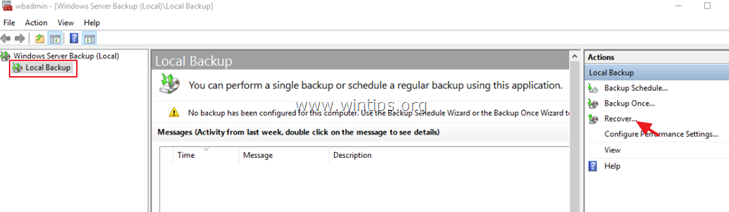
3. Виберіть місце резервного копіювання та натисніть Далі.
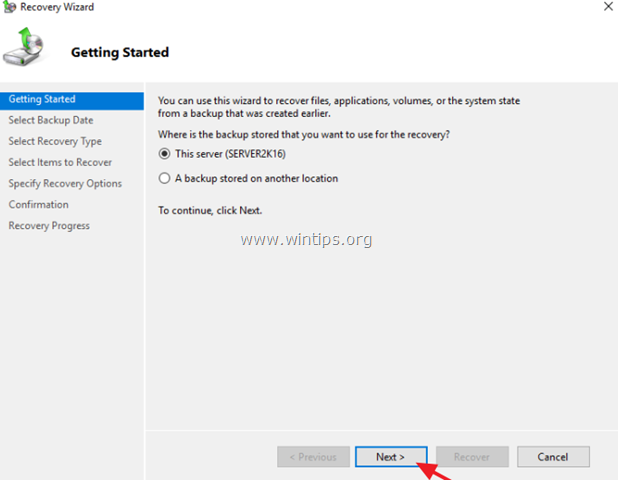
4. Потім виберіть дату створення резервної копії, яку ви хочете використовувати для відновлення, і натисніть Далі.
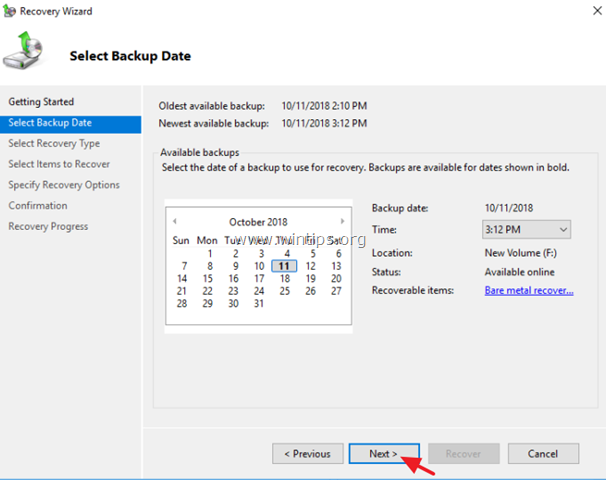
5. У параметрах "Вибрати тип відновлення" виберіть потрібний параметр (наприклад, "Файли або папки") і натисніть Далі.
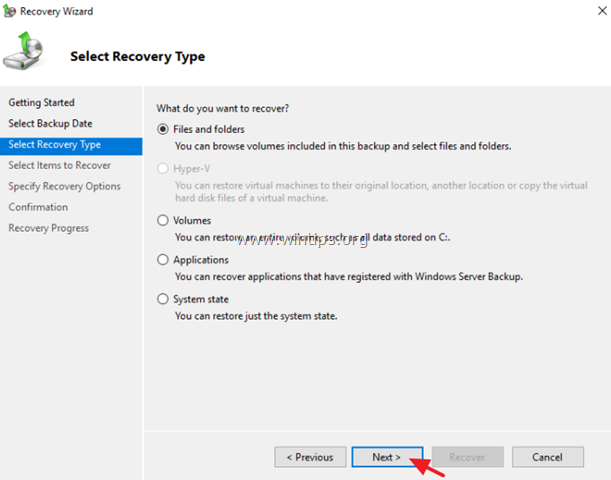
6. У розділі «Вибрати місце для відновлення стану системи» залиште прапорець Оригінальне розташування і натисніть Далі.
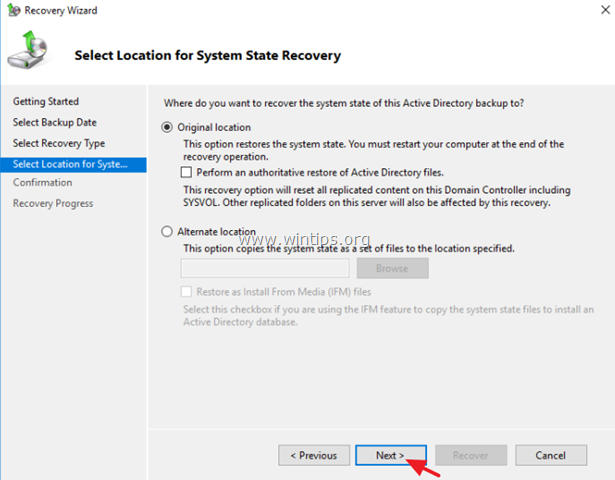
7. Виберіть файли або папки, які потрібно відновити, і натисніть «Далі».
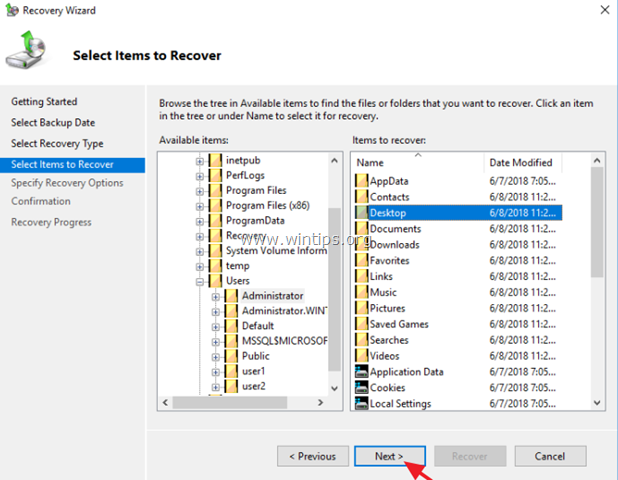
8. Уважно вкажіть параметри відновлення та натисніть Далі.
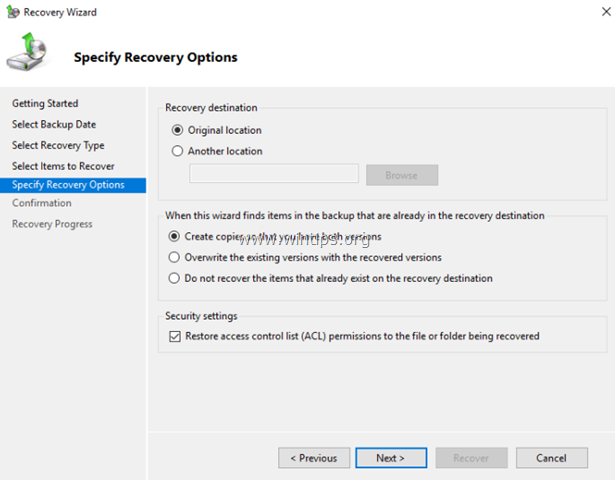
9. Нарешті натисніть Відновити щоб відновити вибрані папки/файли.
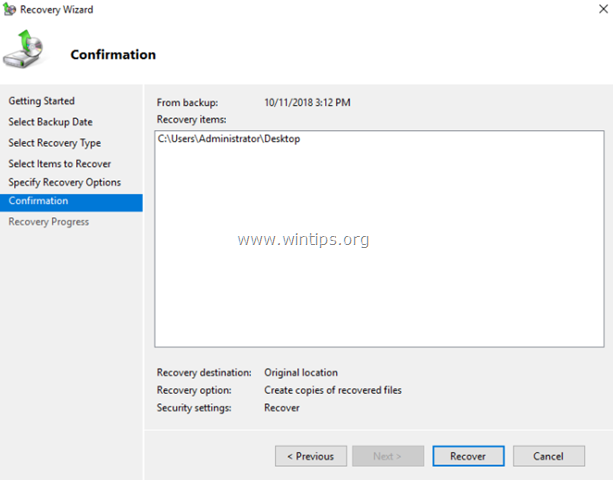
Це воно! Дайте мені знати, чи допоміг вам цей посібник, залишивши свій коментар про свій досвід. Будь ласка, поставте лайк і поділіться цим посібником, щоб допомогти іншим.